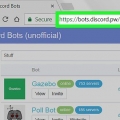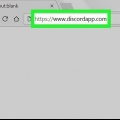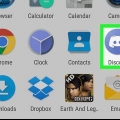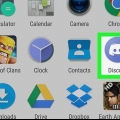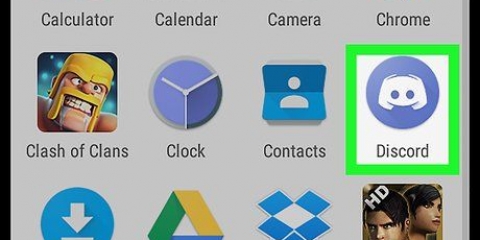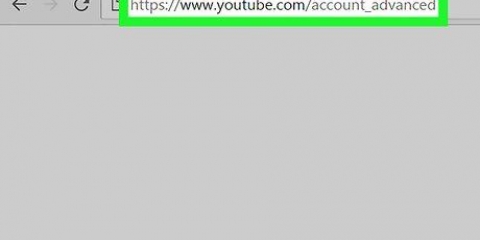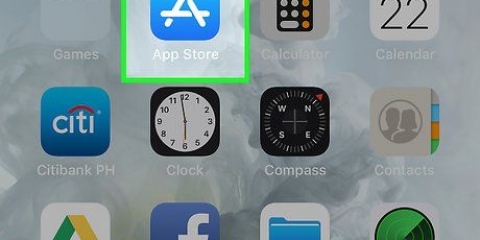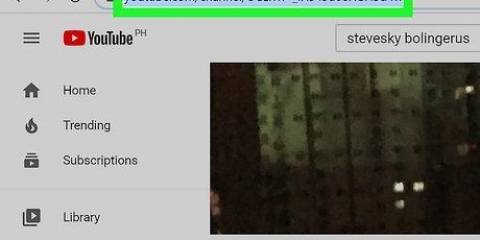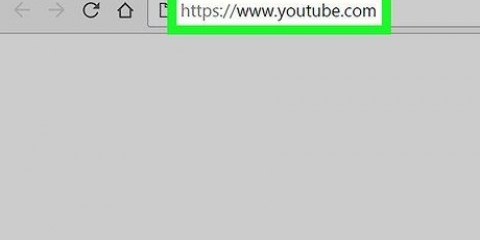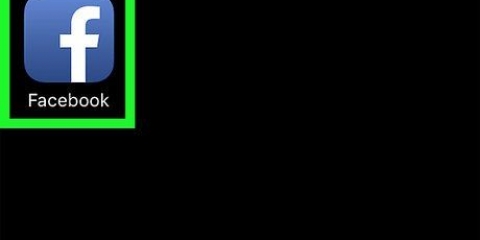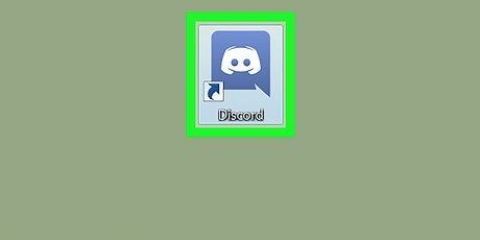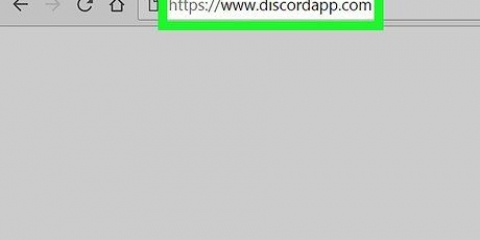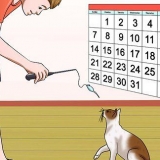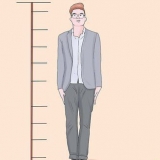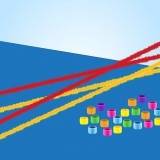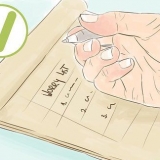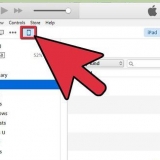Mensagens lidas Enviar mensagens Adicionando arquivos (opcional) Adicione comentários (opcional)
Torne um canal discord privado no seu computador ou mac
Este tutorial ensinará como tornar um canal Discord acessível apenas a determinados membros em um computador.
Degraus

1. Abrir Discord. Clique no aplicativo Discord no menu Windows (PC) ou na pasta Aplicativos (Mac) e entre se ainda não o fez.
- Você também pode acessar o Discord através do seu navegador. Vamos para https://www.aplicativo de discórdia.com, Clique em Conecte-se no canto superior direito da tela e insira as informações da sua conta para fazer login.
- Você deve ser um administrador do servidor ou ter as permissões apropriadas para tornar um canal privado.

2. Clique em um servidor. Os ícones do servidor são exibidos no lado esquerdo da tela. Isso abrirá uma lista de canais nesse servidor.

3. Passe o mouse sobre o canal que deseja tornar privado. Dois pequenos ícones aparecem.

4. Clique no ícone de engrenagem. Você encontrará isso à direita do nome do canal.

5. Clique em Permissões.

6. Clique em @todos para selecioná-lo. Se já estiver selecionado, você pode pular esta etapa.

7. Clique no X vermelho ao lado de tudo no painel direito.

8. Clique em Salvar alterações. É o botão verde no canto inferior direito do Discord. Agora que você removeu todas as permissões do canal, precisará adicionar usuários novamente manualmente.

9. Clique no "+" ao lado da cabeça "FUNÇÕES/MEMBROS". Isso abrirá uma lista de membros do servidor.

10. Clique em um membro para adicioná-lo ao canal.

11. Definir permissões para o membro selecionado. Clique na marca de seleção verde ao lado de cada opção de permissão. As seguintes permissões são recomendadas para que os usuários possam conversar entre si:

12. Clique em Salvar alterações. Você adicionou um membro com direitos normais de volta ao canal privado. Você deve repetir este processo com cada membro adicional que deseja adicionar. Ninguém, exceto as pessoas que você adicionar, pode usar este canal.
Artigos sobre o tópico "Torne um canal discord privado no seu computador ou mac"
Оцените, пожалуйста статью
Similar
Popular